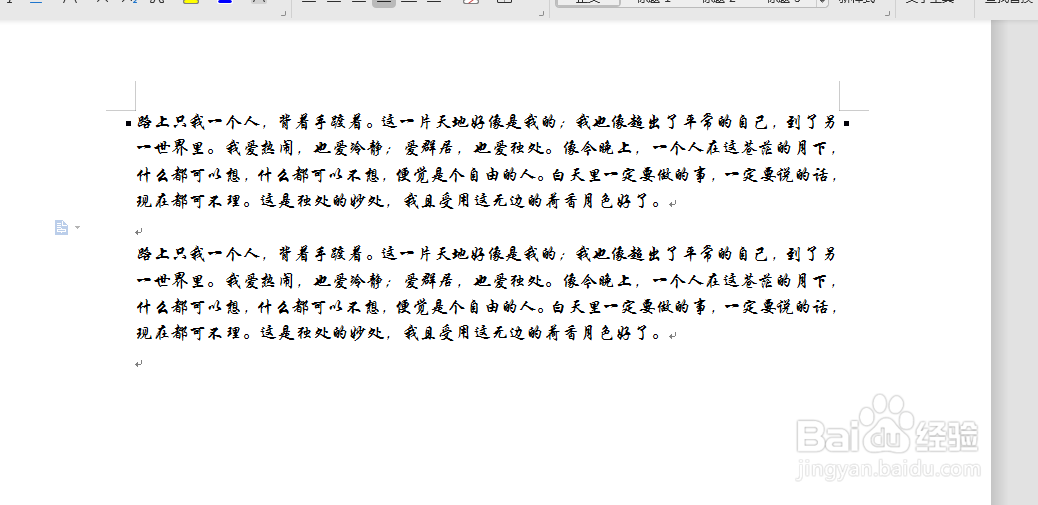wps中word怎么消除文章大面积空白
1、如图为某个内容处含有大面积的空白,具体如图所示:

2、点击开始选项卡段落功能区右下角处的扩展按钮,具体如图所示:

3、在出现的弹出框中,选中换行和分页选项卡,具体如图所示:
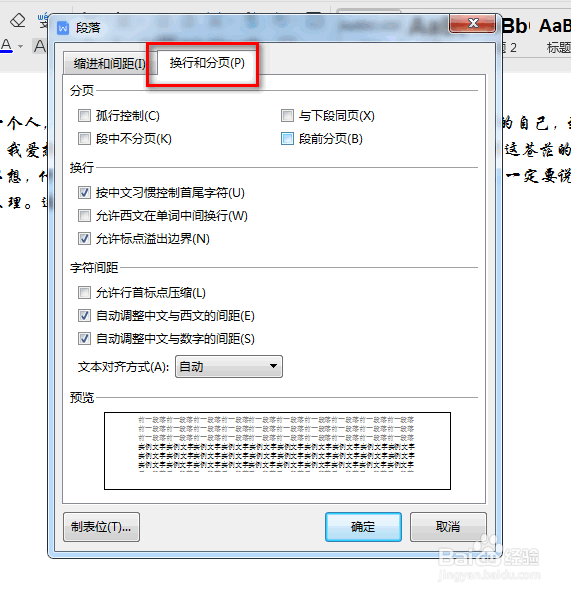
4、接着,取消勾选段前分页,具体如图所示:

5、最后可以看到大面积的空白已经消除,具体如图所示:
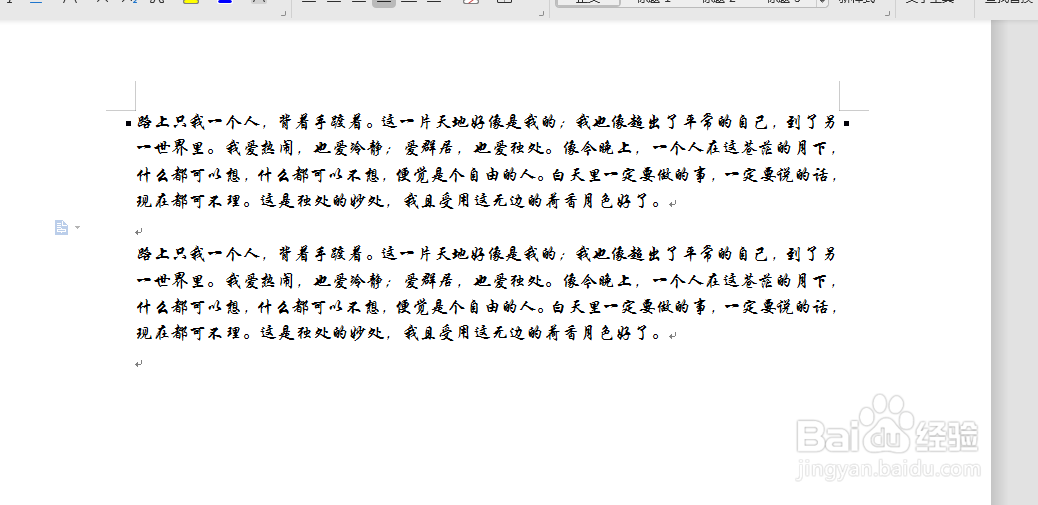
1、如图为某个内容处含有大面积的空白,具体如图所示:

2、点击开始选项卡段落功能区右下角处的扩展按钮,具体如图所示:

3、在出现的弹出框中,选中换行和分页选项卡,具体如图所示:
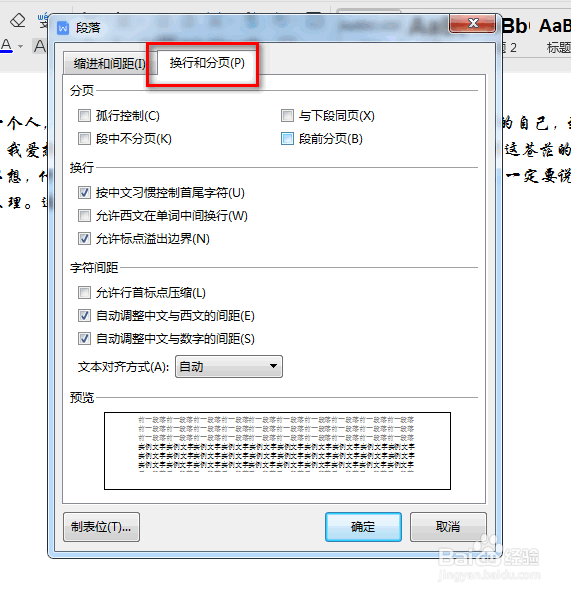
4、接着,取消勾选段前分页,具体如图所示:

5、最后可以看到大面积的空白已经消除,具体如图所示: